复印机扫描到电脑的文件在哪里 打印机扫描文件存储路径在电脑哪里找
如今复印机已成为办公室中不可或缺的设备之一,当我们将文件通过复印机扫描到电脑后,我们往往会面临一个问题:这些扫描文件到底存储在哪里呢?对于许多人来说,找到打印机扫描文件的存储路径可能会成为一个烦恼。在电脑中我们应该如何寻找这些扫描文件的存储位置呢?接下来我们将一起来探讨这个问题。
复印机扫描到电脑的文件在哪里?
具体步骤如下:
1. 从开始菜单中找到“Windows附件”,点开其中就有“Windows传真和扫描”,点击打开该程序;
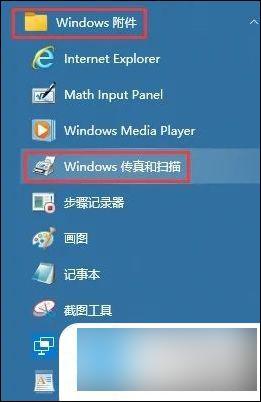
2. 在打开的“Windows传真和扫描”程序主窗口左上角的快捷工具栏中点击“新扫描”;
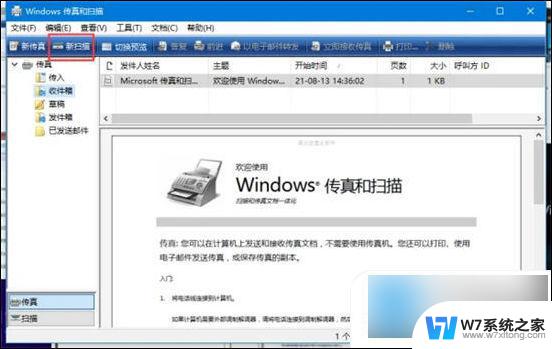
3. 在“新扫描”窗口左上角确认扫描仪是否正确,左侧各种设置选项是否符合你的需求。如果需要可以先点击右侧下方的“预览”键,扫描仪会进行粗略扫描,并将图片显示在右侧“预览区”,如果无误,可以点击右侧下方的“扫描”键开始扫描;
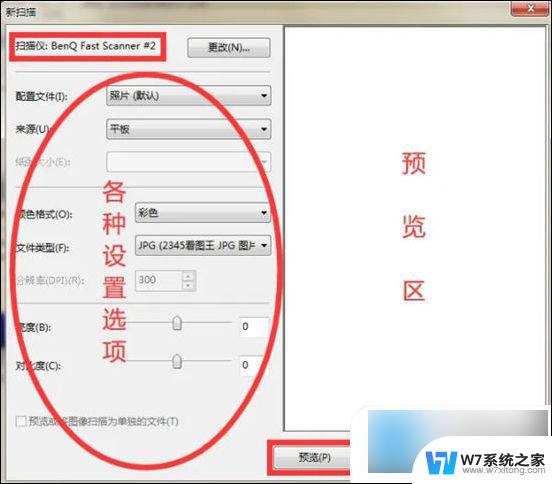
4. 回到“Windows传真和扫描”程序主界面,点击左下角的“扫描”。可以查看扫描内容,其中,右侧上方会显示扫描的文件信息,右侧下方会显示扫描的图片;
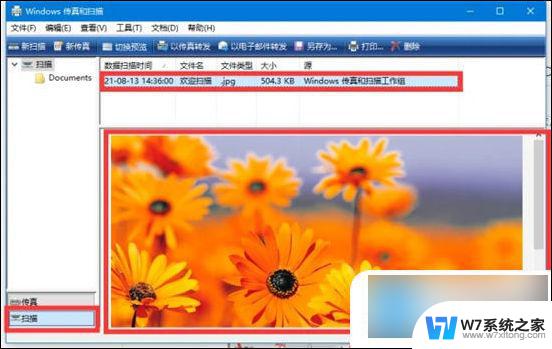
5. 如果需要,可以直接在文件信息上或者图片上点右键。弹出菜单中选择“移动到文件夹”或者“另存为……”,将图片移动或复制到其他位置进行保存;
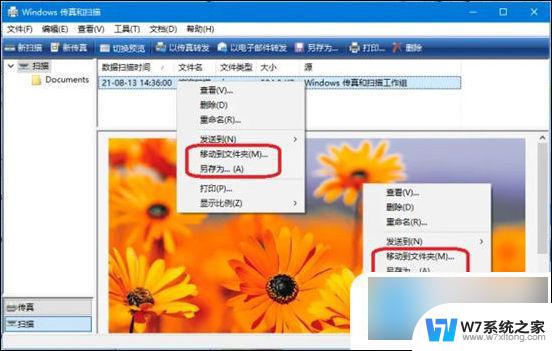
6. 如果没有移动,可以在“此电脑”-“文档”-“已扫描的文档”文件夹中找到以往的扫描的所有图片。(在Win8以前的系统中路径是:“我的文档”-“已扫描的文档”)
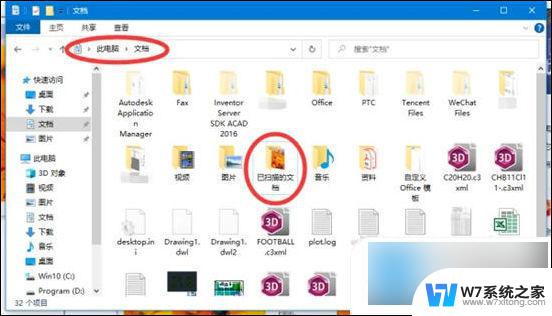
以上是复印机将文件扫描到计算机的位置的全部内容,如果遇到这种情况,请按照以上方法解决,希望能对大家有所帮助。
复印机扫描到电脑的文件在哪里 打印机扫描文件存储路径在电脑哪里找相关教程
-
 打印机扫描后的文件在电脑的哪里 打印机扫描的文件保存在哪里
打印机扫描后的文件在电脑的哪里 打印机扫描的文件保存在哪里2024-03-17
-
 在电脑上怎样扫描文件 文件如何扫描到电脑
在电脑上怎样扫描文件 文件如何扫描到电脑2024-07-22
-
 京瓷kyocera打印机怎么扫描 京瓷打印机扫描文件到电脑操作步骤
京瓷kyocera打印机怎么扫描 京瓷打印机扫描文件到电脑操作步骤2024-09-01
-
 惠普打印机如何使用扫描功能 惠普打印机扫描操作步骤
惠普打印机如何使用扫描功能 惠普打印机扫描操作步骤2024-04-19
- 佳能打印机扫描怎么用 佳能打印机如何进行扫描设置
- 电脑扫描件怎么弄成一个文件 多张扫描件合并
- 电脑文件打印在哪里 word打印在哪里设置
- word怎么扫描纸质文件成电子版 纸质版扫描成Word版教程
- 微信传输电脑的文件在哪个文件夹 电脑版微信接收文件在哪里找到
- 电脑word打印在哪里找 word打印在哪个位置
- iphone13充电线为何没有usb接口 苹果13充电线为什么不是USB接口
- cdr文件如何显示缩略图 CDR文件缩略图查看方法
- 取消电脑自动关机怎么设置方法 怎么关闭电脑的自动关机功能
- 桌面显示windows不是正版如何解决 如何处理Windows副本不是正版的问题
- 文档打印怎么正反面打印 打印机如何进行正反面打印
- 苹果电脑触控板右键在哪 Macbook触摸板右键功能怎么开启
电脑教程推荐
- 1 桌面显示windows不是正版如何解决 如何处理Windows副本不是正版的问题
- 2 电脑网络打印机怎么连接 网络打印机连接教程
- 3 笔记本电脑怎么确定点击 Windows 10系统鼠标双击确定变单击确定的教程
- 4 mac查看硬盘使用情况 MacBook硬盘使用情况查看方法
- 5 查看笔记本电脑wifi密码 电脑上查看WiFi密码的方法步骤
- 6 电脑键盘调亮度 笔记本电脑键盘亮度调节键失灵怎么办
- 7 怎么快捷回到桌面 如何快速回到电脑桌面
- 8 惠普电脑哪个是开机键 惠普笔记本开机键在哪个位置
- 9 电脑卡游戏界面退不出去 游戏卡死怎么办无法回到桌面
- 10 word表格调整不了行高怎么办 如何解决Word文档中表格高度不能调整的困扰